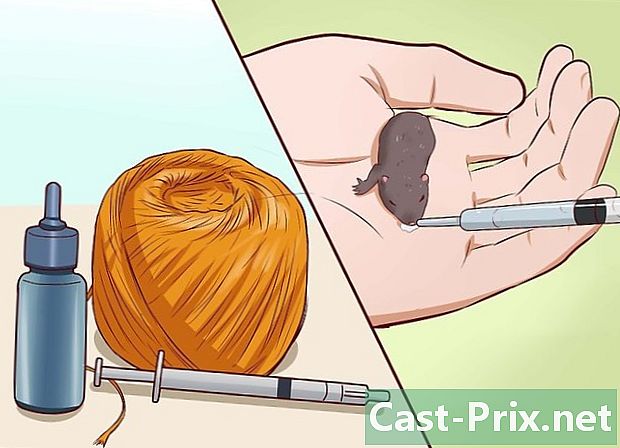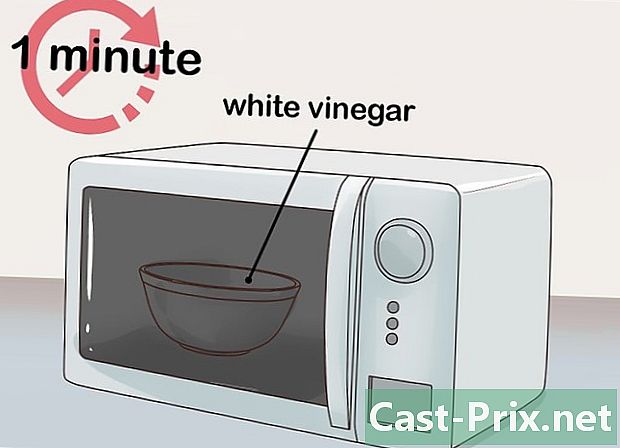Hur man ställer in USB-spelkontroller på Windows 8
Författare:
Peter Berry
Skapelsedatum:
20 Augusti 2021
Uppdatera Datum:
19 Juni 2024
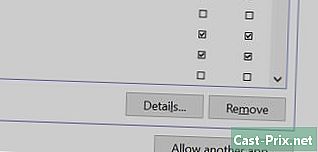
Innehåll
är en wiki, vilket innebär att många artiklar är skriven av flera författare. För att skapa den här artikeln deltog nio personer, några anonyma, i sin utgåva och förbättring över tid.För att ställa in ett USB-spelprogram på Windows 8 måste du veta vilken styrenhet du vill använda och följ stegen som gör att din dator kan känna igen den. Windows 8 stöder ett brett utbud av originella generiska styrenheter. Du kan konfigurera en Xbox 360-controller för att spela många nya spel. Om du har en PlayStation 3 eller PlayStation 4-controller kan du också använda den på Windows 8 med hjälp av vissa tredjepartsverktyg.
stadier
Metod 1 av 4:
Använd en Xbox 360-styrenhet
- 1 Ladda ner Xbox 360-kontrollen för Windows 7. Besök Manette Xbox 360-nedladdningssidan och välj ett operativsystem. Välj version för Windows 7 för din version av Windows 8 (32-bitars eller 64-bitars). Om du inte vet vilken version du använder, tryck på
⊞ Vinn+paus och titta under Windows Edition. Oroa dig inte, även om programvaran är utformad för Windows 7.- Klicka på nedladdning sedan rekord när du har valt programvarans version och språk.
- 2 Högerklicka på det nedladdade programmet. Högerklicka på det nedladdade programmet och välj egenskaper. Ett nytt fönster öppnas.
- 3 Klicka på fliken kompatibilitet. Klicka på fliken kompatibilitet för att ställa in kompatibilitet med Windows 7. Detta gör att du kan installera programvaran.
- Markera rutan Kör det här programmet i kompatibilitetsläge för.
- Välj Windows 7 i rullgardinsmenyn.
- Klicka på ansöka sedan OK.
- 4 Starta installationsprogrammet. När du har justerat kompatibilitetsinställningarna, starta installationsprogrammet och följ instruktionerna på skärmen för att installera Xbox 360 Controller-programvaran. Du kommer att bli ombedd att starta om datorn när installationen är klar.
- 5 Anslut din Xbox 360-styrenhet. Anslut regulatorn till vilken USB-port som helst på din dator. Använd inte ett USB-nav eftersom regulatorn kanske inte får tillräckligt med ström. Windows kommer automatiskt att upptäcka enheten och starta drivrutinerna som du just har installerat.
-

4 Välj joystick. Välj din controller och klicka på egenskaper. Detta gör att du kan testa regulatorn och tilldela dess knappar till de olika kontrollerna. Klicka på knappen klass för att testa alla dess funktioner. Du kan nu använda din generiska USB-styrenhet med lämpliga spel. reklam